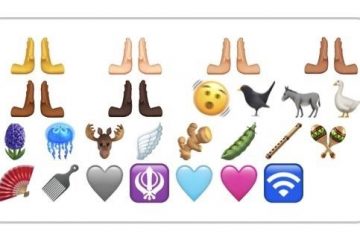Nic ucha (1) to doskonała para bezprzewodowych wkładek dousznych do pierwszego produktu firmy, oferująca wyjątkowe funkcje i jakość dźwięku w przystępnej cenie. Jednak nadal mają pewne ostre krawędzie, które mogą utrudniać ich ogólne wrażenia z użytkowania.
Jeśli napotykasz problemy z łącznością lub rozładowaniem baterii z Nothing Ear (1), nie szukaj dalej niż ten przewodnik rozwiązywania problemów. Wymieniliśmy wszystkie typowe problemy z Nothing Ear (1) i sposoby ich rozwiązania.
1. Problemy z łącznością
Jednym z najczęstszych problemów właścicieli Nothing Ear (1) są niepożądane problemy z łącznością od czasu do czasu. Czy to lewa lub prawa słuchawka przerywa połączenie, czy też słuchawki nie łączą się z żadnym urządzeniem.
Jeśli masz podobne problemy z urządzeniem Nothing Ear (1), oto lista trzech poprawek możesz je zatrudnić, aby je naprawić:
Upewnij się, że słuchawki douszne znajdują się w pobliżu podłączonego urządzenia
Chociaż są to świetna para prawdziwie bezprzewodowych słuchawek dousznych w cenie 100 USD, Nic Ear ( 1) nie oferują najlepszego w swojej klasie zasięgu Bluetooth. Dość często wychodzą poza zasięg, jeśli oddalasz się od urządzenia lub są zasłonięte.
Aby rozwiązać ten problem, upewnij się, że jesteś tak blisko źródła, jak to możliwe, a ucho Nic (1) znajdują się w bezpośredniej linii wzroku urządzenia, z którym jesteś połączony.
Rozparuj i nie łącz ponownie nic Ucho (1)
Jeśli pierwsza metoda nie zadziałała lub tylko z jednej strony elementów dousznych działa, możesz spróbować sparować Nothing Ear (1) ze smartfonem i ponownie je podłączyć. Oto, jak możesz to zrobić na swoim smartfonie:
Krok 1: Otwórz aplikację towarzyszącą ucho (1).
Krok 2: Dotknij menu z trzema kropkami w prawym górnym rogu.
Krok 3: Teraz wybierz ostatnią opcję „Zapomnij to urządzenie”.
Krok 4: Dotknij Zapomnij, aby potwierdzić.
Krok 5: Teraz ponownie podłącz słuchawki douszne do smartfona za pomocą przycisku parowania w sprawie Nothing Ear (1) i sprawdź, czy problem został rozwiązany.
Chociaż nie jest to widoczne, niektórzy użytkownicy zgłosili, że ich Nothing Ear (1) wydaje opóźnione lub nieco opóźnione dźwięki podczas oglądania filmu na YouTube lub hazard. Jeśli napotykasz podobny problem, poniższe dwie poprawki mogą pomóc.
Włącz tryb małych opóźnień
Pierwszy i najłatwiejszy sposób na rozwiązanie problemów związanych z opóźnieniami dźwięku Twoje Nothing Ear (1) ma włączyć tryb niskiego opóźnienia. Pomaga zoptymalizować synchronizację dźwięku i obrazu, zapewniając lepsze wrażenia słuchowe podczas grania w gry lub oglądania filmów.
Jednak tryb niskiego opóźnienia schowany w aplikacji towarzyszącej ucha (1), oto jak możesz go włączyć na słuchawkach:
Krok 1: Otwórz etui na słuchawki i upewnij się, że słuchawki są podłączone do smartfona.
Krok 2 : Otwórz aplikację towarzyszącą ucho (1).
Krok 3: kliknij menu z trzema kropkami w prawym górnym rogu.
Krok 4: Wybierz drugą opcję, Tryb opóźnienia.
Krok 5: Wybierz tryb małego opóźnienia.
Upewnij się, że słuchawki douszne znajdują się w pobliżu podłączonego urządzenia
Jedną z nieodłącznych wad bezprzewodowego dźwięku przez Bluetooth jest jego ograniczony zasięg. Gdy zaczniesz oddalać się od dowolnego podłączonego urządzenia, możesz doświadczyć słabego opóźnienia dźwięku lub sporadycznych spadków dźwięku.
Dlatego pozostań w pobliżu urządzenia źródłowego i upewnij się, że słuchawki Nothing Ear (1) znajdują się w bezpośredniej linii z podłączonym urządzeniem.
3. Problemy z rozładowywaniem baterii
Chociaż niektórzy użytkownicy skarżyli się na problemy z rozładowywaniem baterii w przypadku Nothing Ear (1), nie doświadczyliśmy tego w naszym urządzeniu.
Jednak, jeśli Twoje urządzenie źle się zachowuje , możesz wypróbować te bezprzewodowe słuchawki douszne o długim czasie pracy na baterii lub zastosować poniższe dwa możliwe rozwiązania, aby oszczędzać baterię w słuchawkach:
Spróbuj wyłączyć ANC lub tryb przezroczystości, gdy tylko jest to możliwe
Podobnie jak w przypadku innych wkładek dousznych lub słuchawek z ANC i trybem przezroczystym, zaleca się wyłączanie tych funkcji, gdy tylko jest to możliwe. Dzieje się tak, ponieważ pochłaniają one znaczną część baterii.
Możesz łatwo przełączać się między różnymi trybami izolacji lub całkowicie je wyłączyć, dotykając długo po obu stronach słuchawek.
Wyłącz wykrywanie douszne
Wykrywanie douszne to kolejna przydatna, ale energochłonna funkcja związana z problemem rozładowania baterii w słuchawkach dousznych. Możesz jednak łatwo rozwiązać ten problem, wyłączając tę funkcję, jak pokazano w poniższych krokach:
Krok 1: Otwórz etui na słuchawki i upewnij się, że są podłączony do smartfona.
Krok 2: Otwórz aplikację towarzyszącą ucho (1).
Krok 3: Stuknij w menu z trzema kropkami w prawym górnym rogu.
Krok 4: wyłącz Wykrywanie douszne.
4. Etui Nothing Ear (1) lub słuchawki douszne się nie ładują
Oto, co możesz zrobić, jeśli etui lub słuchawki Nothing Ear (1) nie ładują się:
Wypróbuj inny port USB typu C Kabel
Jeśli etui Nothing Ear (1) nie ładuje się, najpierw sprawdź kabel USB-C, którego używasz do ładowania etui. Poszukaj możliwych oznak degradacji lub zużycia, aby sprawdzić, czy kabel jest sprawny.
Jednak zawsze istnieje możliwość, że kable mogą mieć wewnętrzne uszkodzenia niewidoczne gołym okiem. Dlatego sugerujemy wymianę obecnego kabla USB-C na nowy, aby sprawdzić, czy to rozwiąże problem.
Wyczyść port ładowania USB-C i punkty kontaktowe słuchawek
Port ładowania USB-C na obudowie i styki na wkładkach dousznych są wystawione na działanie środowiska zewnętrznego. Z powodu tego ciągłego narażenia w porcie/styku ładowania gromadzą się kurz, brud, włókna, woskowina i inne cząsteczki, powodując nieprawidłowe działanie.
Dlatego zalecamy regularne czyszczenie ich wilgotną chusteczką lub wacikiem. Gwarantuje to, że są one wolne od zanieczyszczeń utrudniających ładowanie wkładek dousznych.
Ostatnia rzecz
Poza powyższymi poprawkami zalecamy upewnienie się, że wkładki douszne Nothing Ear (1) datę z najnowszą aktualizacją oprogramowania układowego. Te aktualizacje zapewniają optymalne wrażenia słuchowe.
To powiedziawszy, mamy nadzieję, że ten przewodnik pomoże naprawić i uruchomić urządzenie Nothing Ear (1). Daj nam znać, która poprawka pomogła Ci najbardziej w sekcji komentarzy poniżej. Zaglądaj do Guiding Tech, aby uzyskać więcej poradników dotyczących rozwiązywania problemów, takich jak ten.